如何提升网速,浅析win7系统快速提升网速的方法
今天小编给大家浅析win7系统快速提升网速的方法,使用win7系统过程中,有时用户会遇到电脑网速不给力的问题,其实电脑系统默认保留有20%的网络宽带,我们可通过以下的方法将它20%网络宽带释放出来。
使用电脑的时候,如果网速慢的话就会为用户们带来很多不便,其实网速很慢的原因跟电脑是有关系的,比如在win7系统中就有默认保留20%的网络宽带,那么win7系统怎么提升网速呢?今天为大家介绍win7系统快速提升网速的方法。
如何提升网速:
1、按快捷键win+r,在打开的运行窗口中输入gpedit.msc回车,如图:
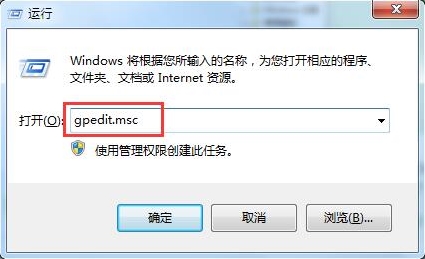
2、在打开的本地组策略编辑器窗口中,依次点击计算机配置--管理模块,双击右侧窗口网络选项,如图:

3、双击QoS数据包计划程序,#f#

4、接着双击限制可保留带宽,如图:

5、在弹出的限制可保留带宽窗口中,在已启用情况下设置带宽限制为0,点击应用--确定即可。如图:

以上便是win7系统快速提升网速的方法介绍了,如果有用户不知道怎么提升网速可以参考以上方法步骤进行设置哦,希望本篇教程对大家有所帮助。
相关阅读
win7系统排行
热门教程